 Tutoriel système
Tutoriel système
 Série Windows
Série Windows
 Où le lecteur réseau mappé s'allume-t-il ? Comment configurer un lecteur réseau mappé ?
Où le lecteur réseau mappé s'allume-t-il ? Comment configurer un lecteur réseau mappé ?
Où le lecteur réseau mappé s'allume-t-il ? Comment configurer un lecteur réseau mappé ?
L'éditeur PHP Xiaoxin présentera en détail comment ouvrir et configurer un lecteur réseau mappé sur votre ordinateur. Le mappage d'un lecteur réseau est un moyen pratique d'accéder aux dossiers partagés sur d'autres appareils ou sur le réseau depuis votre ordinateur. Tout d'abord, pour ouvrir le lecteur réseau mappé, vous pouvez le faire en ouvrant Poste de travail ou Explorateur et en sélectionnant l'option Mapper le lecteur réseau. Ensuite, vous devez définir le chemin et le nom du lecteur réseau mappé et choisir de vous reconnecter lors de la connexion. Une fois la configuration terminée, vous pouvez voir le lecteur réseau mappé dans « Poste de travail » ou « Explorateur » et accéder facilement au dossier partagé. J'espère que ces instructions vous seront utiles !
Comment configurer un lecteur réseau mappé ?
Méthode 1 :
1. Recherchez « Ce PC » sur le bureau ou dans le menu Démarrer, double-cliquez sur la souris pour ouvrir « Ce PC », recherchez l'option « Ordinateur » dans la barre d'outils au-dessus du gestionnaire de fichiers, et puis cliquez sur "Carte" "Lecteur réseau", comme indiqué sur la figure :
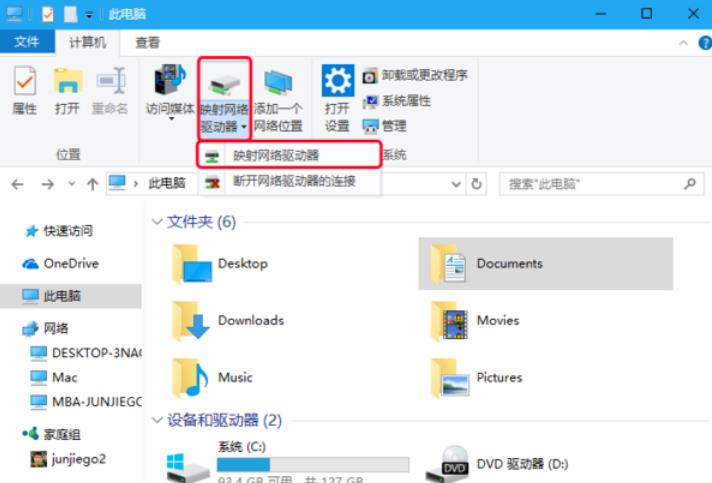
2. Entrez dans la page des paramètres du lecteur réseau mappé, et vous pouvez voir trois paramètres principaux : spécification de la lettre du lecteur de connexion, sélection du chemin du dossier. et les options de connexion.
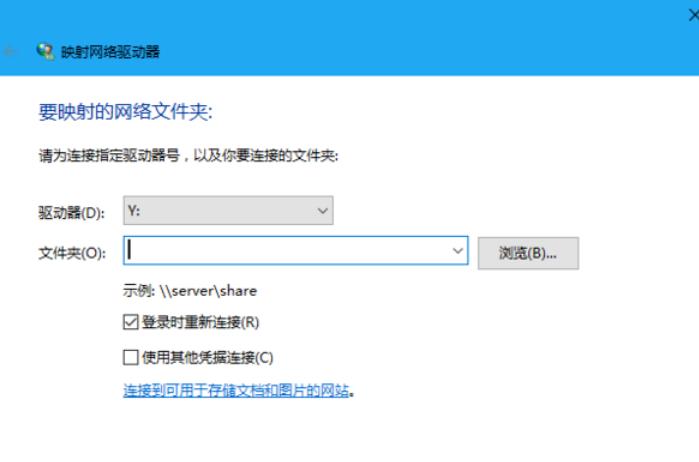
Méthode 2 :
1. Sélectionnez une lettre de lecteur mappé au réseau vide (équivalent à spécifier une lettre de lecteur pour le lecteur mappé au réseau), telle que z : (\MacAllFiles), x : (\MacMobileBackups These). sont déjà la lettre de lecteur utilisée, nous choisissons Y ici :
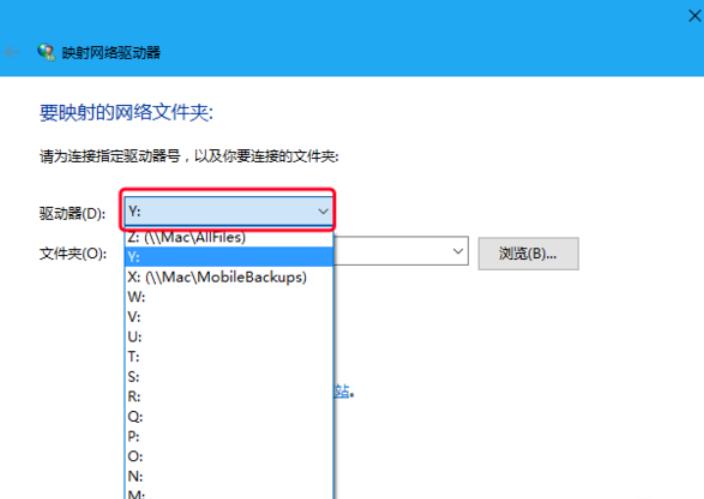
2 Après avoir spécifié la lettre de lecteur du lecteur mappé au réseau, définissez le dossier pour qu'il soit mappé au réseau. Vous pouvez parcourir le fichier dans la section "Parcourir" du. droite Sélectionnez le dossier et cliquez sur OK.
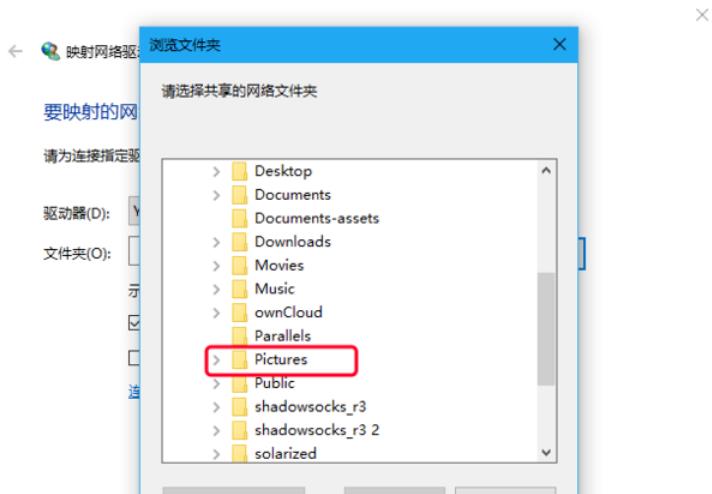
Méthode 3 :
1. Cochez l'option « Reconnecter à la connexion » La raison en est que les paramètres peuvent toujours être enregistrés après le redémarrage de l'ordinateur et qu'il n'est pas nécessaire de configurer le lecteur mappé en réseau. encore.
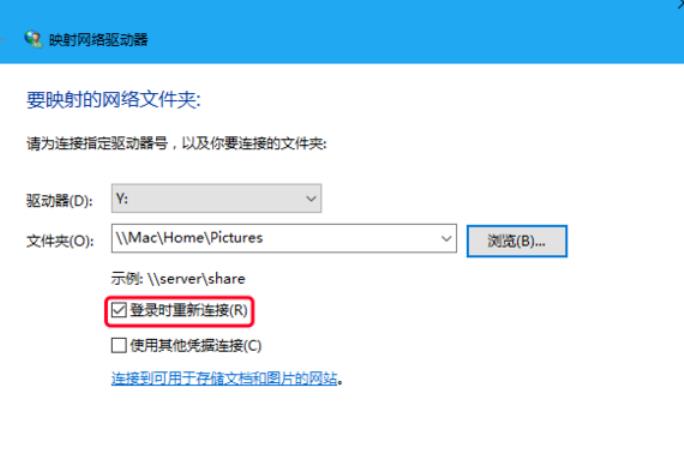
2. Afin de garantir la sécurité et la confidentialité des dossiers mappés par le lecteur mappé en réseau, vous pouvez également cocher l'option « Se connecter en utilisant d'autres informations d'identification », cliquer sur « Terminer » et vous serez invité à définir les paramètres. Mot de passe et finalisez-le pour terminer la création du lecteur mappé en réseau.
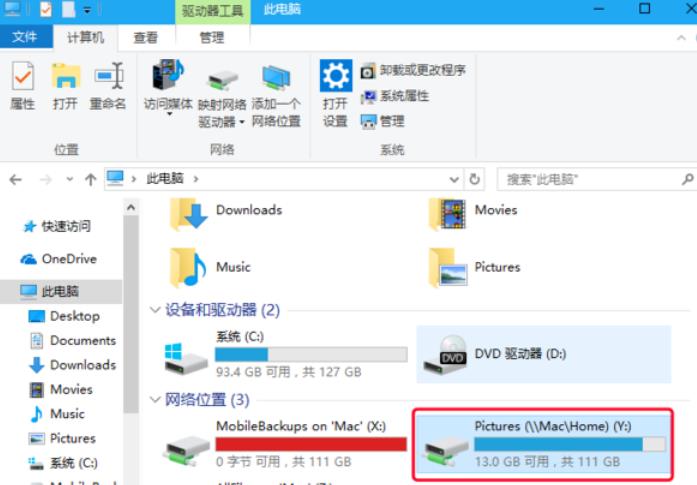
3. Vous pouvez voir que le dossier réseau « Images » que nous souhaitons cartographier a été créé avec succès.
4. Si vous souhaitez déconnecter un lecteur réseau, vous pouvez sélectionner "Déconnecter le lecteur réseau" sous l'option de création d'un nouveau lecteur mappé réseau au début. Après avoir sélectionné le lecteur à déconnecter, appuyez sur OK.
5. Bien sûr, il existe un moyen plus rapide de déconnecter le lecteur réseau. Cliquez simplement avec le bouton droit sur le lecteur que vous souhaitez déconnecter, puis sélectionnez « Déconnecter » dans le menu contextuel. Ceci conclut le didacticiel sur la façon de mapper un lecteur réseau.
Ce qui précède est le contenu détaillé de. pour plus d'informations, suivez d'autres articles connexes sur le site Web de PHP en chinois!

Outils d'IA chauds

Undresser.AI Undress
Application basée sur l'IA pour créer des photos de nu réalistes

AI Clothes Remover
Outil d'IA en ligne pour supprimer les vêtements des photos.

Undress AI Tool
Images de déshabillage gratuites

Clothoff.io
Dissolvant de vêtements AI

AI Hentai Generator
Générez AI Hentai gratuitement.

Article chaud

Outils chauds

Bloc-notes++7.3.1
Éditeur de code facile à utiliser et gratuit

SublimeText3 version chinoise
Version chinoise, très simple à utiliser

Envoyer Studio 13.0.1
Puissant environnement de développement intégré PHP

Dreamweaver CS6
Outils de développement Web visuel

SublimeText3 version Mac
Logiciel d'édition de code au niveau de Dieu (SublimeText3)
 Clé d'activation Win11 permanent 2025
Mar 18, 2025 pm 05:57 PM
Clé d'activation Win11 permanent 2025
Mar 18, 2025 pm 05:57 PM
L'article traite des sources d'une clé Windows 11 permanente valide jusqu'en 2025, des questions juridiques et des risques d'utilisation des clés non officielles. Conseille la prudence et la légalité.
 Clé d'activation Win11 Permanent 2024
Mar 18, 2025 pm 05:56 PM
Clé d'activation Win11 Permanent 2024
Mar 18, 2025 pm 05:56 PM
L'article traite des sources fiables pour les clés d'activation permanentes de Windows 11 en 2024, des implications juridiques de clés tierces et des risques d'utilisation des clés non officielles.
 ACER PD163Q Dual Portable Monitor Review: Je voulais vraiment aimer ça
Mar 18, 2025 am 03:04 AM
ACER PD163Q Dual Portable Monitor Review: Je voulais vraiment aimer ça
Mar 18, 2025 am 03:04 AM
Le moniteur portable Acer PD163Q double: un cauchemar de connectivité J'avais de grands espoirs pour l'ACER PD163Q. Le concept de doubles écrans portables, se connectant commodément via un seul câble, était incroyablement attrayant. Malheureusement, cette idée séduisante quic
 Top 3 fonctionnalités de jeu Windows 11 qui surpassent Windows 10
Mar 16, 2025 am 12:17 AM
Top 3 fonctionnalités de jeu Windows 11 qui surpassent Windows 10
Mar 16, 2025 am 12:17 AM
Mettre à niveau vers Windows 11: Améliorez votre expérience de jeu PC Windows 11 propose de nouvelles fonctionnalités de jeu passionnantes qui améliorent considérablement votre expérience de jeu PC. Cette mise à niveau mérite d'être considérée pour tout joueur de PC se déplaçant de Windows 10. Auto HDR: Eleva
 Ce moniteur Wild Ultra-Wide Alienware est de 300 $ de rabais aujourd'hui
Mar 13, 2025 pm 12:21 PM
Ce moniteur Wild Ultra-Wide Alienware est de 300 $ de rabais aujourd'hui
Mar 13, 2025 pm 12:21 PM
Alienware AW3225QF: Le meilleur écran 4K incurvé, vaut-il la peine d'acheter? L'Alienware AW3225QF est connu comme le meilleur écran 4K incurvé, et ses performances puissantes sont incontestables. Le temps de réponse rapide, les effets HDR étonnants et le contraste illimité, associés à d'excellentes performances de couleur, sont les avantages de ce moniteur. Bien qu'il s'adresse principalement aux joueurs, si vous pouvez accepter les lacunes de l'OLED, il convient également aux employés de bureau qui poursuivent une grande efficacité. Les moniteurs à écran large sont non seulement aimés par les joueurs, mais aussi favorisés par les utilisateurs qui apprécient l'amélioration de la productivité. Ils sont parfaits pour le travail et améliorent l'expérience de bureau de n'importe qui. Ce moniteur Alienware est généralement cher, mais l'apprécie actuellement
 Comment créer une table des matières dynamique dans Excel
Mar 24, 2025 am 08:01 AM
Comment créer une table des matières dynamique dans Excel
Mar 24, 2025 am 08:01 AM
Une table des contenus change le jeu total lorsque vous travaillez avec des fichiers volumineux - il maintient tout organisé et facile à naviguer. Malheureusement, contrairement à Word, Microsoft Excel n'a pas de simple bouton "Table des matières" qui ajoute t
 Reactos, les fenêtres open source, vient de recevoir une mise à jour
Mar 25, 2025 am 03:02 AM
Reactos, les fenêtres open source, vient de recevoir une mise à jour
Mar 25, 2025 am 03:02 AM
Reactos 0.4.15 comprend de nouveaux pilotes de stockage, ce qui devrait aider à la stabilité globale et à la compatibilité des entraînements UDB, ainsi qu'aux nouveaux pilotes pour la mise en réseau. Il existe également de nombreuses mises à jour de la prise en charge des polices, du shell de bureau, des API Windows, des thèmes et des fichiers
 Faire du shopping pour un nouveau moniteur? 8 erreurs pour éviter
Mar 18, 2025 am 03:01 AM
Faire du shopping pour un nouveau moniteur? 8 erreurs pour éviter
Mar 18, 2025 am 03:01 AM
L'achat d'un nouveau moniteur n'est pas un événement fréquent. C'est un investissement à long terme qui se déplace souvent entre les ordinateurs. Cependant, la mise à niveau est inévitable et la dernière technologie d'écran est tentante. Mais faire les mauvais choix peut vous laisser regret





